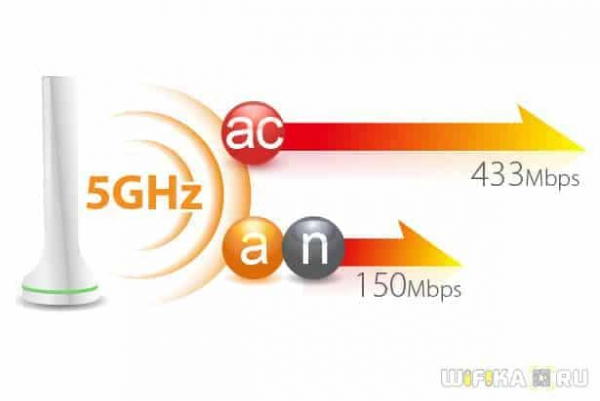Наверняка вы где-то слышали или сталкивались при настройке WiFi с таким понятием, как 5GHz, или 5ГГц (гигагерц) в русском переводе. Что это за стандарт частот 5 ГГц, в чем его отличие от диапазона 2.4 ГГц и стоит ли его использовать на роутере? В этой статье также попробуем выяснить, какова дальность сигнала wifi на 5 GHz и какая разница в скорости по сравнению с 2.4 GHz и чем один лучше другого.
Что такое WiFi в диапазоне частот 5 ГГц и 2.4 ГГц?
Сеть WiFi — это передача данных посредством радиосигнала. А 5 GHz и 2.4 GHz — это диапазон частот, на которых этот сигнал транслируется.
Если сделать небольшой экскурс в историю беспроводных технологий, то мы узнаем, какая разница между двумя стандартами.
Почему же только сейчас WiFi 5GHz стал привлекать столько внимания, хотя существует он уже очень давно? Дело в том, что развиваться как раз активно начал именно диапазон 2.4 ГГц из-за его бОльшей доступности. Выросла скорость, стали развиваться технологии, позволяющие транслировать информацию по Wireless с одного гаджета на другой, маршрутизаторы стали работать с принтерами, сканерами, мобильными операторами и т.д. и т.п.
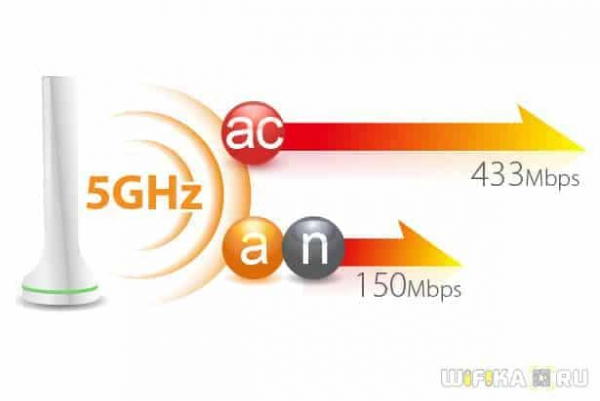
Если говорить проще — WiFi на частотах 2.4 GHz стал распространен повсеместно, и нагрузка на данный диапазон очень сильно возросла. Как следствие, скорость и стабильность работы из-за множества одновременно работающих сетей стала падать.
Частично ситуацию можно исправить выбором наиболее свободного канала wifi сети или расширением его ширины. Однако если одновременно работающих роутеров и других девайсов с беспроводным модулем действительно много, даже этот способ не позволяет улучшить качество связи на частотах 2.4 ГГц.
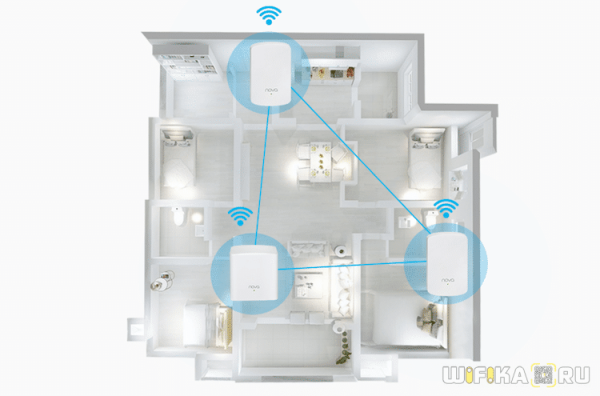
Тут-то разработчики и вспомнили про старый добрый WiFi 5 GHz — сегодня в этом диапазоне работают устройства, поддерживающие стандарты 802.11n и 802.11ac. Именно последний обеспечивает максимальную скорость беспроводного соединения.
Пропускная способность WiFi 5 ГГц и 2.4 ГГц — в чем разница на практике?
На практике отличие диапазона частот 5 GHz от 2.4 GHz заключается в возможности подключить большее количество устройств без потери качества сигнала. А также в более высокой максимальной скорости и пропускной способности сети.
Оборудование, которое поддерживает стандарт 5 ГГц, стоит дороже, но не намного. Кроме высокой скорости к плюсам wifi 5 GHz можно отнести тот факт, что в данный момент им почти никто не пользуется, а значит нет помех. В то время, как диапазон частот 2.4 ГГц сильно замусорен, поскольку на нем работают не только роутеры и сетевые девайсы, но и все устройства умного дома. Достаточно посмотреть на количество одновременно работающих сетей в зоне доступа из моей квартиры.
2.4 GHz
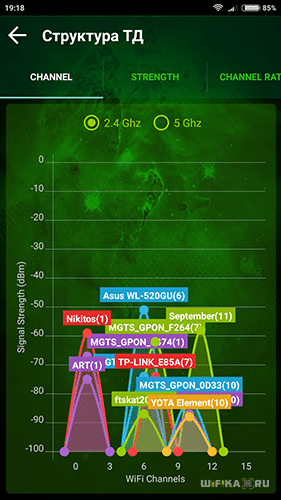
5 GHz
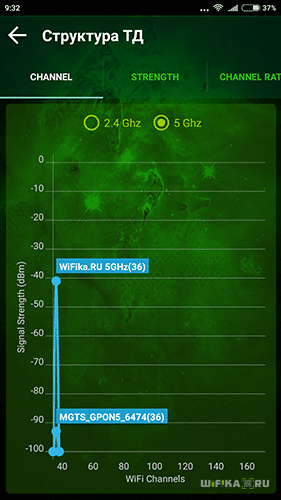
Разница дальности действия беспроводного сигнала в диапазоне 5 GHz и 2.4 GHz
Единственным серьезным минусом частот 5 ГГц является меньшая дальность действия сигнала от источника WiFi и «пробивная способность» по сравнению с 2.4 ГГц. Если на частотах 2.4 гигагерц роутер спокойно проходит две-три межкомнатных стены или одну капитальную, то для 5 гигагерц даже одна межкомнатная стена, шкаф или дверь может стать непреодолимым препятствием.
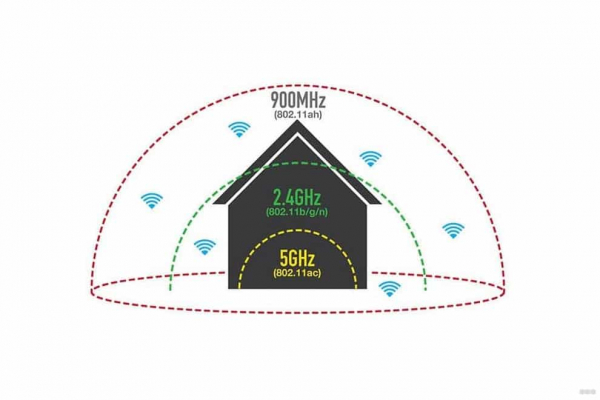
Посмотрите, как падает уровень приема при удалении от беспроводной точки доступа в диапазоне 2.4 ГГц
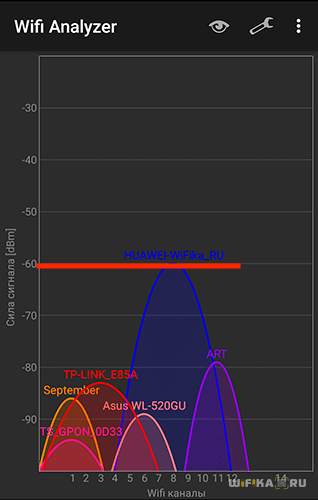
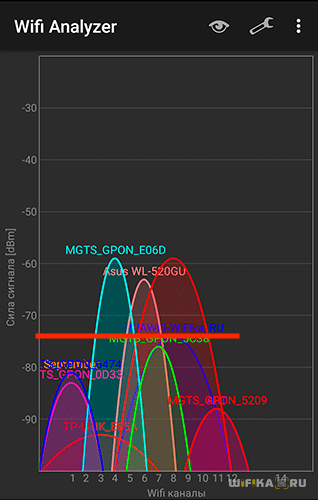
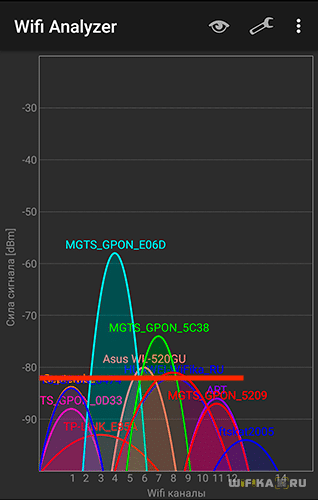
И сравните с 5 ГГц от того же wifi роутера
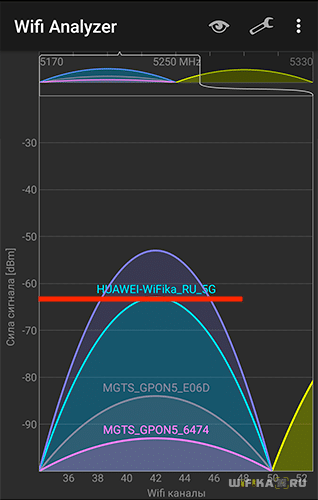
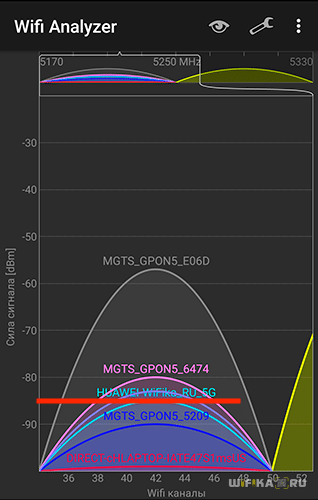
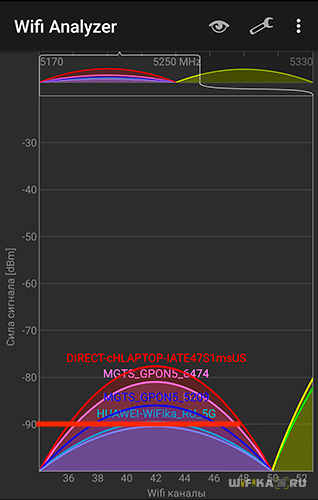
Как видим, сигнал от 5 ГГц затухает намного быстрее. Однако, с одной стороны, преимущество 2.4 ГГц в этом аспекте нивелируется сильным засорением данного диапазона. С другой, площадь покрытия сети 5 GHz легко расширить за счет установки репитеров беспроводного сигнала или mesh системы.
Отличие скорости в сети WiFi на частотах 2.4 ГГц и 5 ГГц
То же самое касается и скорости. На 5 ГГц она падает при удалении от роутера намного быстрее. Это можно наблюдать, если посмотреть на следующие результаты замеров скорости интернета
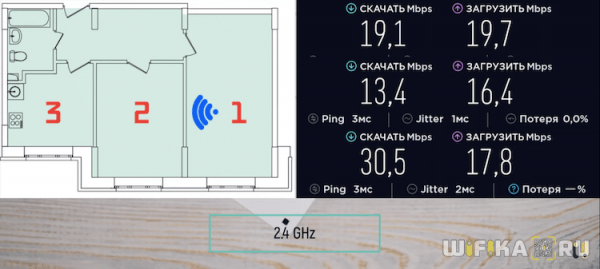
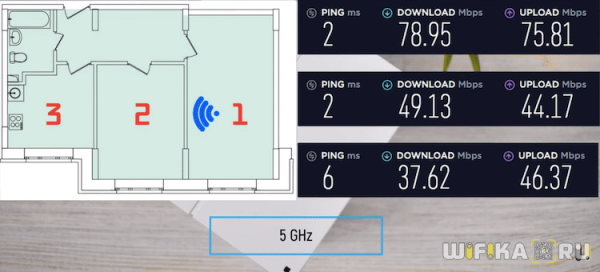
Однако у 2.4 ГГц максимальная скорость даже в теории изначально намного ниже. В результате чего в непосредственной близости от роутера 5 GHz рвет его «как тузик грелку». И если использовать ту же mesh систему и грамотно расставить источники сигнала по разных помещениям, то получим полноценную высокоскоростную бесшовную wifi сеть без всяких потерь в скорости и дальности действия сигнала.
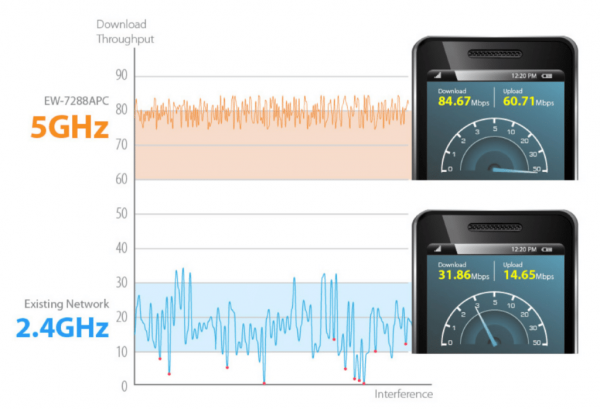
Преимущества и недостатки WiFi 5GHz
ПлюсыБольшая пропускная способностьВысокая максимальная скоростьНизкая загруженность каналовМинусыЦена оборудованияНебольшой радиус действия
Преимущества и недостатки WiFi 2.4 GHz
ПлюсыБольшая дальность сигнала и пробивная способностьНевысокая стоимость устройствПоддержка большого количества гаджетовМинусыМеньшая скорость WiFiЗамусоренность диапазонаНизкая пропускная способность
Как начать пользоваться диапазоном частот WiFi 5 GHz?
Для того, чтобы начать пользоваться WiFi 5GHz, достаточно соблюсти два условия:
Какой выбрать роутер для работы с WiFi на частоте 5 ГГц?
Наверняка, дочитав до этого места и убедившись в пользе от использования WiFi на частоте 5 ГГц, у вас появился вопрос поводу выбора роутера. Я, конечно, могу порекомендовать вам несколько недорогих моделей, но есть одно НО!

На своей практике — а таких маршрутизаторов у меня в руках было очень много — я убедился, что дешевые маршрутизаторы и адаптеры с поддержкой данного диапазона, как правило, работают очень нестабильно, если раздают сигнал одновременно на 5 и на 2.4 GHz. Если у вас не все ноутбуки, телефоны, ТВ приставки и другие девайсы двухдиапазонные, то лучше потратить чуть больше денег, но купить сразу хороший универсальный роутер.

Теперь по моделям — из недорогих и при этом неплохих могу отметить Tenda AC6 и Huawei WS5200. Из более затратных вариантов могу порекомендовать роутеры линейки Zyxel Keenetic с поддержкой 5 ГГц и TP-Link Archer.

Если же хотите стабильность и качество, на которое не жалко потратиться, то присмотритесь к линейке Keenetic. Дешевле можно его найти с рук на Юле или Авито — именно так я и сделал.
Как подключить к WiFi 5 ГГц ноутбук?
Со вторым на первый взгляд сложнее — не будете же вы менять всю компьютерную технику в доме. Но на самом деле, все смартфоны, выпущенные в последние 3-4 года, поддерживают wifi 5 GHz. Например, я без проблем подключаюсь со своего iPhone 5S, который выпущен аж в 2013 году.

Компьютер или ноутбук поменять тяжелее, но и тут проблем нет. Просто так же идем в цифровой магазин и покупаем к нему USB адаптер с поддержкой диапазона 5 ГГц. Они тоже работают в двух диапазонах, так что вы сможете подключаться и к частотам 2.4 ГГц. Выбору wifi адаптера посвящена отдельная статья, но если коротко, то желательно выбирать модель того же производителя, что и роутер. Хотя в принципе, все стандарты универсальны и работать будет с любым — тут лишь дело вкуса. Опять же, по маркам нет смысла что-то рекомендовать, берите не самый дорогой и не самый дешевый брендовый адаптер в средней ценовой категории — обзоров также полно на нашем сайте.

У меня сейчас на компьютере TP-Link Archer T4U, до этого пользовался Асусом, но он просит слишком много денег за свои устройства. Также положительные впечатления оставил Edimax EW-7811USC

Для стационарного ПК еще лучшим вариантом будет приобрести PCI адаптерна, который подключается к материнской плате — антеннки от него будут выведены сзади корпуса.

Для перехода на новый стандарт ТВ можно приобрести недорогую приставку на Андроиде.
Как включить WiFi 5 ГГц на роутере Xiaomi?
В продолжении темы рассмотрим функцию настройки диапазона работы беспроводного сигнала на роутерах, и начнем с Xiaomi Router 3. Это старшая модель в линейке, поэтому ей грех не быть двухдиапазонной. Кстати, ее младший брат Xiaomi Mi Mini тоже поддерживал 5GHz, но его я не стал вам рекомендовать по той простой причине, что он тоже не лишен недостатка, о котором я упоминал — при работе сразу на двух частотах он сильно глючил.
Настройка диапазона WiFi у Xiaomi происходит в разделе «Settings — WiFi»

Самым же первым пунктом вынесен переключатель режима Dual Band Wi-Fi. По умолчанию роутер Xiaomi будет работать только на 2.4 GHz. Для раздачи интернета сразу в двух диапазонах, активируем этот тумблер.

И ждем около 30 секунд, пока маршрутизатор перезагрузится
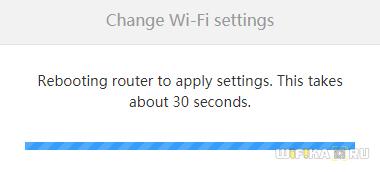
После этого для подключения станут доступны сразу две сети в разных диапазонах. Однако есть два минуса — не знаю, насколько это для конечного пользователя критично, но тем не менее:
- Как видим из скриншота, отдельно оставить работать можно только 2.4 ГГц — 5 ГГц возможно активировать только совместно с 2.4.
- Еще один минус — все данные для подключения (пароль и тип шифрования) будут одинаковыми для обеих сетей. Отдельно можно задать лишь каналы WiFi. Точно так же отдельным пунктом есть возможность скрыть сразу две сети, сделав их одновременно невидимыми.
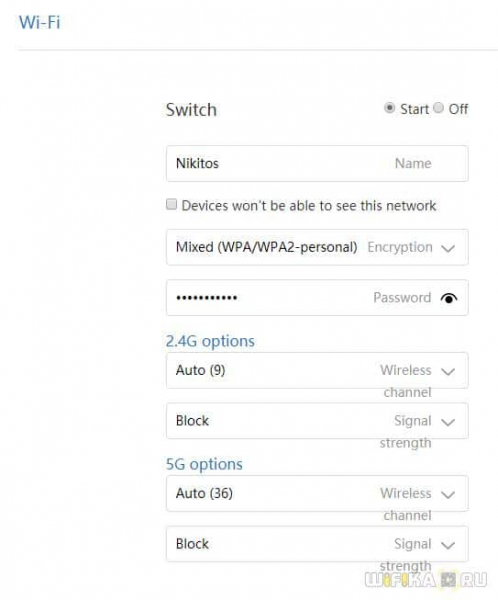
При этом получается одна интересная особенность — при одновременном работе двух диапазонов устройство, с которого вы ходите подключиться к роутеру, будет видеть только один доступный сигнал. А далее он уже в зависимости от качества связи и поддержки диапазона 5 ГГц сам выберет, к какому именно нужно в данный момент присоединиться.
С одной стороны, разработчики, видимо, думали, что для массового пользователя это неплохо — не нужно заморачиваться с тем, к какой сети лучше сконнектиться — смартфон или ноут сам выберет наилучший вариант. С другой — не понятно, по какому принципу он будет выбирать эти сети и в какой момент между ними переключаться. Мне все-таки больше по душе, когда я контролирую весь процесс и точно знаю, в каком диапазоне какое устройство работает в данный момент.
5GHz на маршрутизаторе Apple Airport
Теперь поговорим об одной из самых дорогих двухдиапазонных моделей — Apple Airport. Купить за 8000 рублей современный классный роутер и не использовать его по полной программе было бы глупо. Включение же стандарта 5G поможет ликвидировать проблему с загруженностью wifi каналов, тем самым повысив скорость интернета и стабильность работы своей беспроводной сети в целом. По умолчанию при быстрой настройке активируется только одна сеть на 2.4 Ггц. А вот чтоб включить более современный и скоростной беспроводной сигнал, нужно будет еще кое-что сделать.
Запускаем на компьютере программу Airport Utility и входим в «Manual Settings»
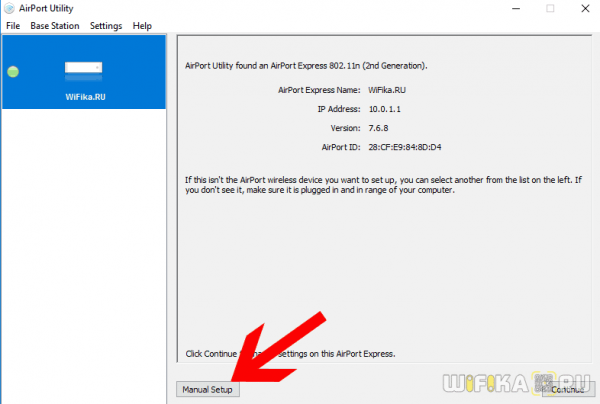
Открываем вкладку «Wireless» и нажимаем на кнопку «Wireless Network Options»
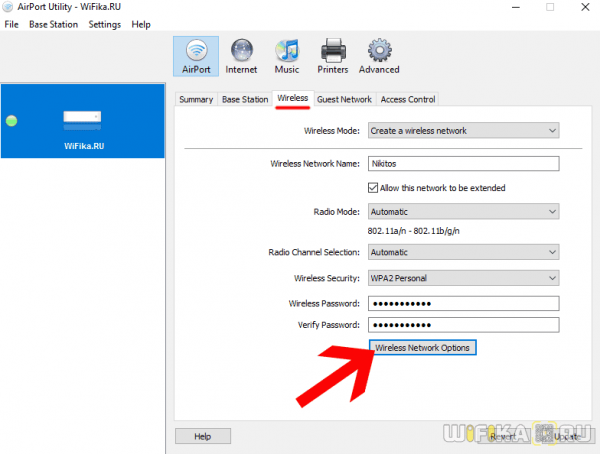
Здесь активируем галочку «5G» и задаем имя для новой сети wifi. Пароль и тип шифрования скопируются с основной сети 2.4 G
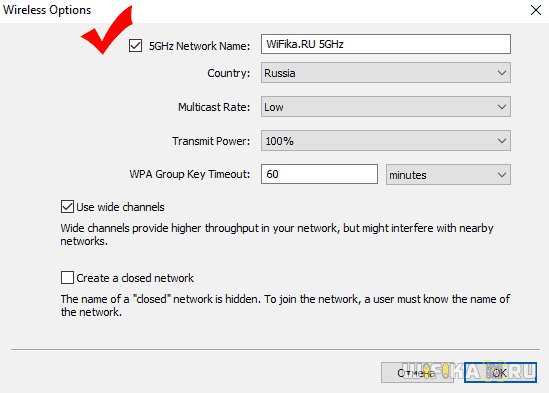
Сохраняем настройки кнопкой «Update» и радуемся более стабильному и скоростному сигналу.
Как видите, преимуществ wifi в диапазоне 5GHz много и при этом ничего сложного в том, чтобы начать им пользоваться нет. Если есть вопросы — отвечу в комментариях!